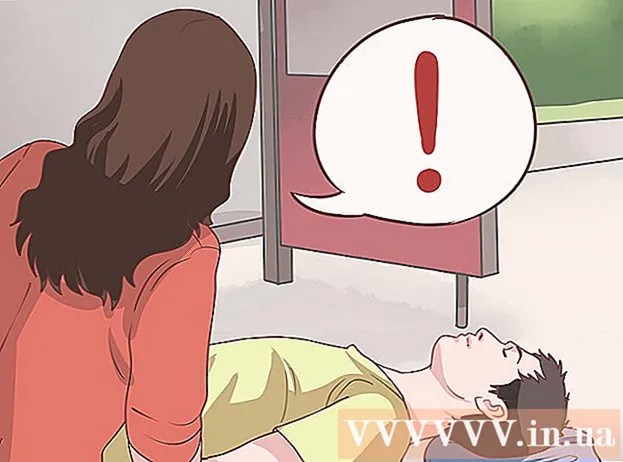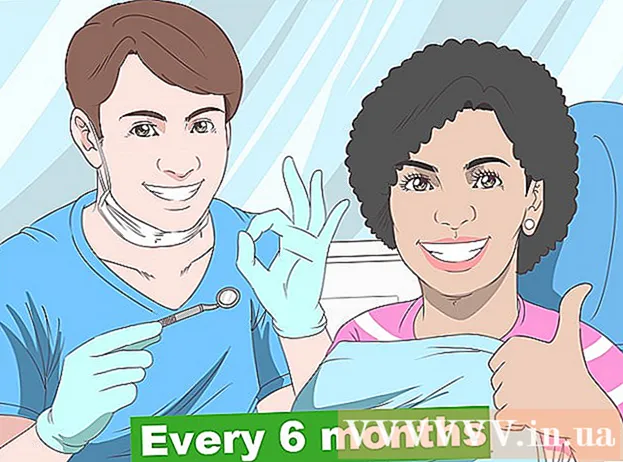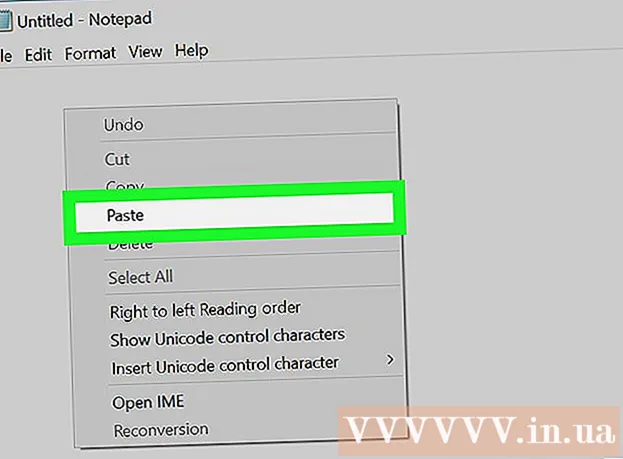نویسنده:
Helen Garcia
تاریخ ایجاد:
20 ماه آوریل 2021
تاریخ به روزرسانی:
1 جولای 2024

محتوا
اکثر رایانه ها دارای یک نسخه از سیستم عامل مایکروسافت ویندوز هستند ، اما بسیاری از سرورها و رایانه های رومیزی شروع به استفاده از لینوکس ، یک سیستم عامل رایگان مشابه یونیکس ، می کنند. یادگیری لینوکس ممکن است در ابتدا دلهره آور به نظر برسد زیرا کاملاً متفاوت از ویندوز است ، اما در عین حال می تواند یک تجربه بسیار مفید باشد.
مراحل
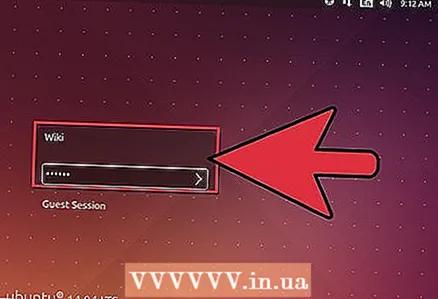 1 با سیستم آشنا شوید. سعی کنید آن را بارگیری و روی رایانه خود نصب کنید. اگر مطمئن نیستید ، به یاد داشته باشید که ممکن است سیستم عامل فعلی خود را ترک کرده و به سادگی فضای دیسک را برای لینوکس اختصاص دهید (و همچنین می توانید هر دو سیستم عامل را با استفاده از VirtualBox اجرا کنید).
1 با سیستم آشنا شوید. سعی کنید آن را بارگیری و روی رایانه خود نصب کنید. اگر مطمئن نیستید ، به یاد داشته باشید که ممکن است سیستم عامل فعلی خود را ترک کرده و به سادگی فضای دیسک را برای لینوکس اختصاص دهید (و همچنین می توانید هر دو سیستم عامل را با استفاده از VirtualBox اجرا کنید).  2 سخت افزار خود را با "CD زنده" که با بسیاری از توزیع های لینوکس همراه است آزمایش کنید. این امر به ویژه در صورتی که مایل به نصب سیستم عامل دوم بر روی رایانه خود نباشید مفید است. CD زنده به شما امکان می دهد لینوکس را از روی CD بوت کنید بدون نیاز به نصب هر چیزی در رایانه خود. اوبونتو و برخی دیگر از توزیع های لینوکس نیز سی دی یا دی وی دی ارائه می دهند که به شما امکان می دهد راه اندازی کنید زنده حالت و سپس از همان دیسک نصب کنید.
2 سخت افزار خود را با "CD زنده" که با بسیاری از توزیع های لینوکس همراه است آزمایش کنید. این امر به ویژه در صورتی که مایل به نصب سیستم عامل دوم بر روی رایانه خود نباشید مفید است. CD زنده به شما امکان می دهد لینوکس را از روی CD بوت کنید بدون نیاز به نصب هر چیزی در رایانه خود. اوبونتو و برخی دیگر از توزیع های لینوکس نیز سی دی یا دی وی دی ارائه می دهند که به شما امکان می دهد راه اندازی کنید زنده حالت و سپس از همان دیسک نصب کنید. 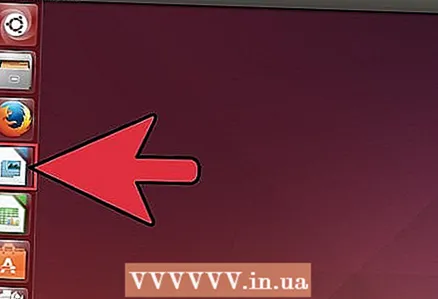 3 سعی کنید کارهایی را که معمولاً از رایانه خود برای آن استفاده می کنید انجام دهید. سعی کنید اگر مثلاً نمی توانید سند را تغییر دهید یا سی دی را رایت کنید ، راه حلی پیدا کنید. آنچه را که می خواهید انجام دهید ، آنچه را که می توانید انجام دهید و آنچه را که نمی توانید انجام دهید قبل از این که بخواهید حرکت کنید بنویسید.
3 سعی کنید کارهایی را که معمولاً از رایانه خود برای آن استفاده می کنید انجام دهید. سعی کنید اگر مثلاً نمی توانید سند را تغییر دهید یا سی دی را رایت کنید ، راه حلی پیدا کنید. آنچه را که می خواهید انجام دهید ، آنچه را که می توانید انجام دهید و آنچه را که نمی توانید انجام دهید قبل از این که بخواهید حرکت کنید بنویسید.  4 کاوش توزیع های لینوکس وقتی مردم در مورد "لینوکس" صحبت می کنند ، بیشتر اوقات منظور آنها "توزیع GNU / Linux" است. توزیع مجموعه ای از نرم افزار است که بر روی یک برنامه بسیار کوچک به نام هسته لینوکس اجرا می شود.
4 کاوش توزیع های لینوکس وقتی مردم در مورد "لینوکس" صحبت می کنند ، بیشتر اوقات منظور آنها "توزیع GNU / Linux" است. توزیع مجموعه ای از نرم افزار است که بر روی یک برنامه بسیار کوچک به نام هسته لینوکس اجرا می شود.  5 گزینه بوت دوگانه را در نظر بگیرید. این به شما در درک مفهوم پارتیشن های دیسک کمک می کند و همچنین به شما امکان می دهد تا از ویندوز استفاده کنید. اما مطمئن شوید که قبل از اقدام به بوت دوگانه از همه اطلاعات شخصی و تنظیمات خود نسخه پشتیبان تهیه می کنید.}
5 گزینه بوت دوگانه را در نظر بگیرید. این به شما در درک مفهوم پارتیشن های دیسک کمک می کند و همچنین به شما امکان می دهد تا از ویندوز استفاده کنید. اما مطمئن شوید که قبل از اقدام به بوت دوگانه از همه اطلاعات شخصی و تنظیمات خود نسخه پشتیبان تهیه می کنید.}  6 نرم افزار را نصب کنید. عادت کنید که نرم افزار را در اسرع وقت نصب و حذف کنید. درک مدیریت بسته و مخزن برای درک اساسی لینوکس ضروری است.
6 نرم افزار را نصب کنید. عادت کنید که نرم افزار را در اسرع وقت نصب و حذف کنید. درک مدیریت بسته و مخزن برای درک اساسی لینوکس ضروری است. 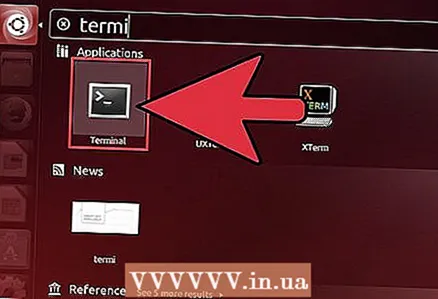 7 استفاده از رابط خط فرمان (و عادت کردن) را بیاموزید. به عنوان "ترمینال" ، "پنجره ترمینال" یا "پوسته" شناخته می شود. یکی از دلایلی که مردم به لینوکس روی می آورند این است که ترمینال دارد ، بنابراین از آن نترسید. این یک راهنمای قدرتمند است که محدودیت های مشابه Command Prompt Windows را ندارد. اما شما می توانید به راحتی از لینوکس بدون استفاده از ترمینال استفاده کنید ، درست مانند Mac OSX. استفاده از دستور "apropos" به شما کمک می کند تا فرمانی را پیدا کنید که وظیفه خاصی را انجام می دهد. سعی کنید "apropos user" را تایپ کنید تا لیستی از دستوراتی که کلمه "user" در توضیحات آنها وجود دارد را مشاهده کنید.
7 استفاده از رابط خط فرمان (و عادت کردن) را بیاموزید. به عنوان "ترمینال" ، "پنجره ترمینال" یا "پوسته" شناخته می شود. یکی از دلایلی که مردم به لینوکس روی می آورند این است که ترمینال دارد ، بنابراین از آن نترسید. این یک راهنمای قدرتمند است که محدودیت های مشابه Command Prompt Windows را ندارد. اما شما می توانید به راحتی از لینوکس بدون استفاده از ترمینال استفاده کنید ، درست مانند Mac OSX. استفاده از دستور "apropos" به شما کمک می کند تا فرمانی را پیدا کنید که وظیفه خاصی را انجام می دهد. سعی کنید "apropos user" را تایپ کنید تا لیستی از دستوراتی که کلمه "user" در توضیحات آنها وجود دارد را مشاهده کنید. 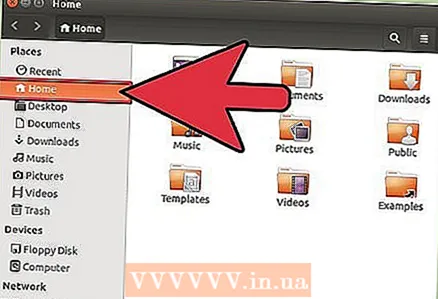 8 با سیستم فایل لینوکس آشنا شوید. متوجه خواهید شد که دیگر "C: " ای که در ویندوز استفاده می کردید وجود ندارد. همه چیز از ریشه سیستم فایل (که به عنوان " /" نیز شناخته می شود) شروع می شود و سایر هارد دیسک ها از طریق پوشه / dev قابل دسترسی هستند. پوشه اصلی شما ، که در ویندوز XP و 2000 معمولاً در C: Documents and Settings قرار داشت ، اکنون در / home قرار دارد.
8 با سیستم فایل لینوکس آشنا شوید. متوجه خواهید شد که دیگر "C: " ای که در ویندوز استفاده می کردید وجود ندارد. همه چیز از ریشه سیستم فایل (که به عنوان " /" نیز شناخته می شود) شروع می شود و سایر هارد دیسک ها از طریق پوشه / dev قابل دسترسی هستند. پوشه اصلی شما ، که در ویندوز XP و 2000 معمولاً در C: Documents and Settings قرار داشت ، اکنون در / home قرار دارد.  9 قفل بالقوه نصب لینوکس خود را ادامه دهید. پارتیشن های رمزگذاری شده ، سیستم های فایل جدید و بسیار سریع (مانند btrfs) ، دیسک های موازی اضافی که سرعت و قابلیت اطمینان (RAID) را افزایش می دهند ، امتحان کنید و لینوکس را روی یک USB USB قابل بوت نصب کنید. به زودی خواهید دید که می توانید کارهای زیادی انجام دهید!
9 قفل بالقوه نصب لینوکس خود را ادامه دهید. پارتیشن های رمزگذاری شده ، سیستم های فایل جدید و بسیار سریع (مانند btrfs) ، دیسک های موازی اضافی که سرعت و قابلیت اطمینان (RAID) را افزایش می دهند ، امتحان کنید و لینوکس را روی یک USB USB قابل بوت نصب کنید. به زودی خواهید دید که می توانید کارهای زیادی انجام دهید!
نکات
- اولین سیستم لینوکس خود را با هدف خاصی بسازید و مرحله به مرحله HOWTO را دنبال کنید. به عنوان مثال ، مراحل راه اندازی یک سرور فایل بسیار ساده است و می توانید سایتهای زیادی را پیدا کنید که گام به گام شما را در این زمینه راهنمایی می کند. این امر شما را با مکان چیزهای مختلف ، آنچه آنها انجام می دهند و نحوه تغییر آنها آشنا می کند.
- اگر واقعاً می خواهید نحوه استفاده از GNU را بیاموزید ، صبور و پیگیر باشید. شما نباید از توزیع به توزیع در جستجوی یکی بروید که در آن همه چیز به درستی کار می کند. با یادگیری نحوه رفع مشکل عدم کارکردن بیشتر خواهید آموخت.
- به جای "پوشه" ، دایرکتوری ها را "دایرکتوری" صدا کنید. اگرچه به نظر می رسد این دو کلمه مترادف هستند ، "پوشه" یک مفهوم ویندوز است.
- تقریباً برای هر برنامه یا توزیعی در سرور irc.irc.freenode.net (مانند: #debian ، #ubuntu ، #python ، #FireFox و غیره) می توانید کمک بگیرید. همچنین در irc.freenode.net می توانید انجمن های کاربران را پیدا کنید.
- به یاد داشته باشید که فقط DOS از بک اسلش ("") برای جدا کردن دایرکتوری ها استفاده می کند ، در حالی که لینوکس از یک اسلش جلو ("/") استفاده می کند.پشت صحنه در لینوکس عمدتا برای فرار از کاراکترها استفاده می شود (به عنوان مثال ، n یک خط جدید ، t یک برگه است).
- بسیاری از سایت های مختلف لینوکس و لیست های پستی در اینترنت وجود دارد. در اینترنت به دنبال پاسخ سوالات خود باشید.
- برای کسانی که مایلند در مورد لینوکس بیشتر بیاموزند ، کتابهایی از ناشران John Wiley & Sons ، O'Reilly و No Starch Press وجود دارد. همچنین یک کتاب "در آغاز ... خط فرمان بود" نوشته نیل استیونسون ، موجود در http://www.cryptonomicon.com/beginning.html ، و "LINUX: Rute User's Tutorial and Exposition" موجود در http : //rute.2038bug.com/rute.html.gz.
هشدارها
- در همه سیستم های * * nix (لینوکس ، UNIX ، * BSD ، و غیره) ، مدیر یا سرپرست 'root' است. شما سرپرست رایانه خود هستید ، اما 'root' یک حساب کاربری نیست. اگر مراحل نصب این کار را انجام نمی دهد ، خودتان یک حساب معمولی با استفاده از "useradd yourname>" ایجاد کرده و از آن برای فعالیت های روزمره استفاده کنید. دلیل جداسازی شما به عنوان کاربر و مدیر این است که سیستم * nix فرض می کند که root می داند چه می کند و آسیبی نمی رساند. بنابراین ، هیچ هشداری وجود ندارد. اگر دستور مناسب را بنویسید ، سیستم بدون درخواست تأیید ، فایل را از رایانه حذف می کند ، زیرا این ریشه است که در مورد آن س asksال می کند.
- بعضی اوقات مردم توصیه می کنند دستورات مخرببنابراین قبل از استفاده از دستورات آنها را بررسی کنید.
- فرمان را اجرا نکنید rm -rf / یا sudo rm -rf /مگر اینکه واقعاً می خواهید تمام داده های خود را حذف کنید. برای جزئیات بیشتر دستور 'man rm' را تایپ کنید.
- همیشه از فایل های خود نسخه پشتیبان تهیه کنید قبل از تلاش برای تغییر پارتیشن روی دیسک هنگام نصب لینوکس. از فایل های خود در رسانه های قابل جابجایی مانند CD ، DVD ، درایوهای USB یا هارد دیسک دیگر (نه پارتیشن دیگر) پشتیبان تهیه کنید.
- به همین ترتیب ، فایلی با نام '-rf' ایجاد نکنید. اگر دستور حذف فایلهای آن فهرست را اجرا کنید ، فایل '-rf' را به عنوان یک آرگومان خط فرمان در نظر می گیرد و همه فایلها را در زیر شاخه ها نیز حذف می کند.
- این فقط می تواند وسوسه انگیز باشد که همان فرمان را که در برخی از سایت ها پیدا می کنید بنویسید و منتظر بمانید تا همان کار تکمیل شود. با این حال ، این اغلب کار نمی کند زیرا شما نسخه جدیدتر ، سخت افزار متفاوت یا توزیع متفاوت دارید. سعی کنید ابتدا فرمان را با گزینه اجرا کنید --کمک و بفهمد چه می کند پس از آن معمولاً برطرف کردن برخی مشکلات جزئی بسیار آسان است (/ dev / sda -> / dev / sdb و غیره) و رسیدن به هدف مورد نظر.
چه چیزی نیاز دارید
- کامپیوتر مناسب
- سیستم لینوکس